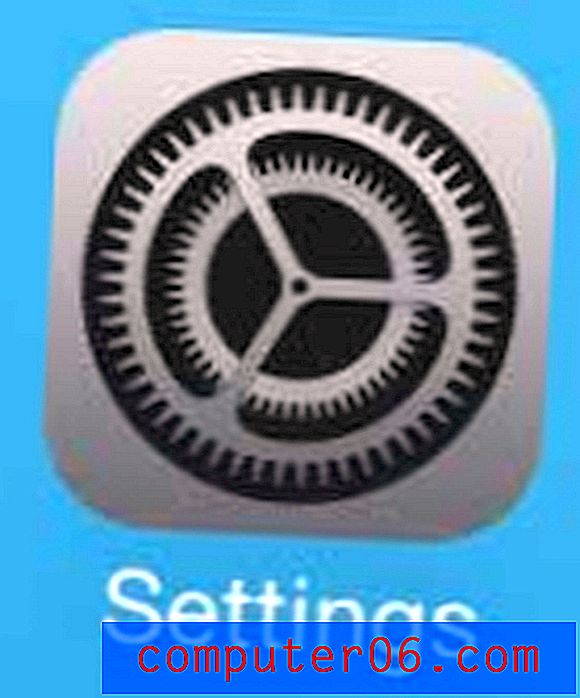Kāpēc vairs netiek atjaunināta mana summa programmā Excel 2013?
Summa, kas programmā Excel 2013 netiek automātiski atjaunināta, var būt nomākta un, iespējams, bīstama, atkarībā no tā, cik svarīga ir informācija, kuru tā ietekmē. Kad jūs jau ilgu laiku izmantojat Excel un sākat uz to paļauties, var viegli pieņemt, ka tas vienmēr darbojas kā paredzēts. Noklusējuma iestatījums programmā Excel 2013 liek jūsu formulas automātiski atjaunināt, tāpēc jūs, iespējams, esat pieradis mainīt vērtības šūnās pēc vajadzības, neņemot vērā, ka Excel, iespējams, automātiski neatjaunina saistītās formulas šūnas.
Bet programmai Excel 2013 ir arī manuāla aprēķina opcija, un dažās situācijās tā var pārslēgties no automātiskās uz manuālo. Tālāk sniegtais ceļvedis parādīs, kā atgriezties pie automātiskajiem aprēķiniem, ja darbgrāmata pašlaik ir iestatīta atjaunināšanai tikai ar manuālu iejaukšanos.
Kā iegūt Excel 2013 formulas, lai tās atkal automātiski atjauninātu
Šajā rakstā norādītās darbības parādīs, kā Excel 2013 darblapā atkārtoti iespējot iestatījumu, kas jūsu formulas liek automātiski atjaunināt. Ņemiet vērā, ka šis iestatījums attiecas uz katru formulu jūsu darbgrāmatā. Tas nozīmē jebkuru šūnu, kurā ir jebkura veida formula. Automātiski netiek atjaunināta tikai pievienošana vai AUTOSUM formulas.
1. solis: atveriet darbgrāmatu ar formulu, kas netiek atjaunināta.
2. darbība: loga augšdaļā noklikšķiniet uz cilnes Formulas .

3. darbība: lentes sadaļā Aprēķins noklikšķiniet uz pogas Aprēķina opcijas, pēc tam noklikšķiniet uz opcijas Automātiski . Tagad jūsu formulai vajadzētu būt automātiski atjauninātai.
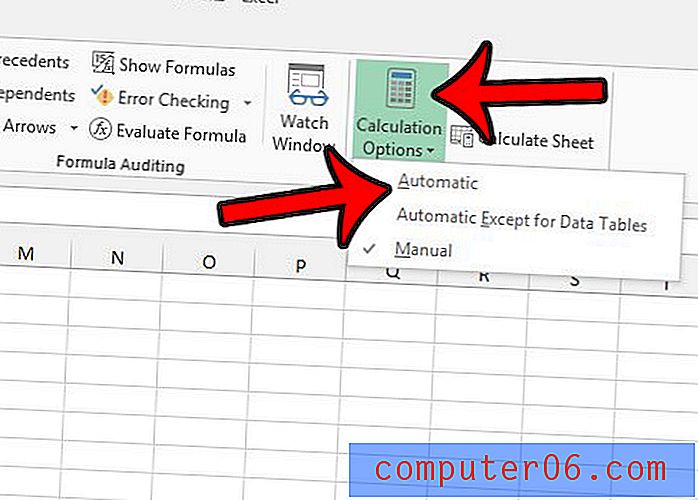
Papildu pasākumi, kas jāveic, ja jūsu summa joprojām netiek atjaunināta
Ja jūsu formulas jau bija iestatītas automātiskai atjaunināšanai, iespējams, rodas cita problēma. Iespējams, ka jūsu šūna ir formatēta kā teksts, kas nedarbojas labi ar formulām. Šūnas formatējumu varat pārbaudīt:
1. darbība: atlasiet šūnu, pēc tam loga augšdaļā noklikšķiniet uz cilnes Sākums .
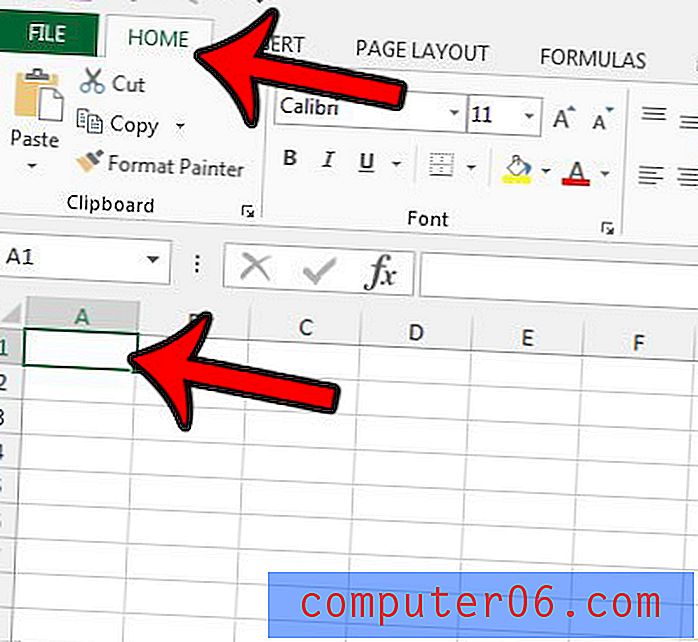
2. solis: pārbaudiet nolaižamo izvēlni lentes sadaļas Skaitlis augšpusē. Ja tajā ir teksts Teksts, noklikšķiniet uz nolaižamās izvēlnes un izvēlieties opciju Numurs .
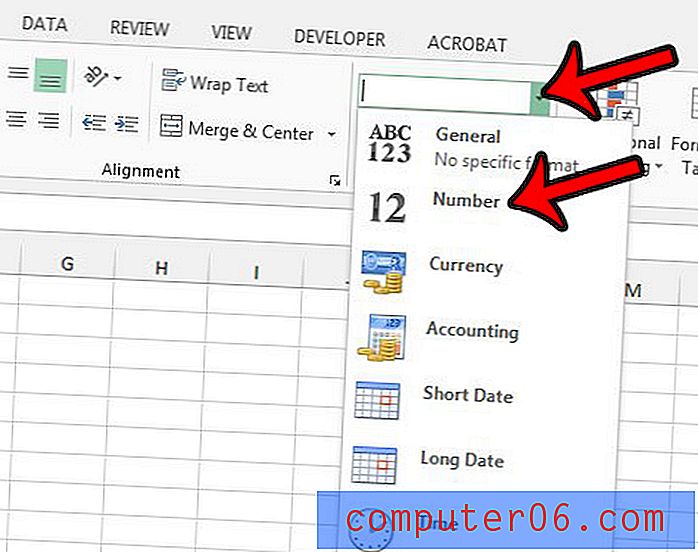
Vairumā gadījumu, kad šķiet, ka Excel ir mainījies no Automātiskā aprēķināšana uz Manuāli tikai viens pats, tas notiek tāpēc, ka fails tiek saglabāts ar vairākām atlasītām darblapām. Lai neļautu Excel pārslēgties uz Manuālo aprēķināšanu nākotnē, noteikti saglabājiet failu tikai ar vienu atlasītu darblapu. Varat pateikt, ka vairākas darblapas ir atlasītas, kad loga augšdaļā blakus darbgrāmatas nosaukumam redzat vārdu [Grupa] .
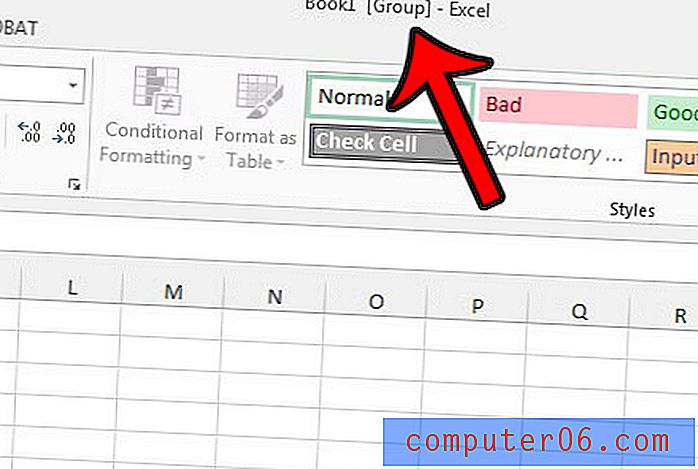
Lai pārliecinātos, ka jūsu darblapa nav sagrupēta, un tāpēc tiks saglabāts iestatījums Automātiskais aprēķins, vienkārši noklikšķiniet uz darblapas cilnes, kas neietilpst pašreiz atlasītajā grupā.
Vai jūsu Excel darblapā ir iekrāsotas šūnas, kas apgrūtina lasīšanu? Šis raksts - https://www.solveyourtech.com/remove-cell-shading-excel-2013/ - parādīs, kā no atlases noņemt šūnu ēnojumu.